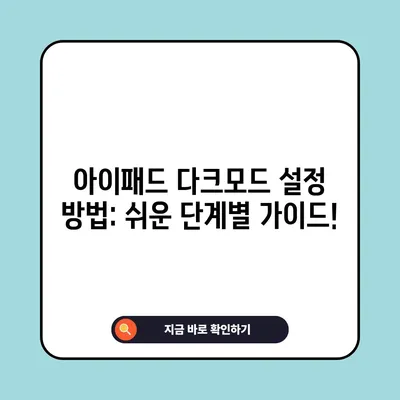아이패드 다크모드 설정
아이패드 다크모드 설정을 통해 디스플레이의 색상을 다크 테마로 변경할 수 있습니다. 이 기능은 눈의 피로를 줄여주고, 어두운 환경에서도 화면을 보기 편하게 만들어 줍니다. 오늘은 이 설정 방법에 대해 자세히 알아보겠습니다.
아이패드 다크모드 활성화 방법
아이패드 다크모드 설정을 활성화하는 단계는 매우 간단하며, 모든 사용자가 쉽게 따라할 수 있습니다. 우선, 아이패드를 켠 후 화면 하단에서 상단 메뉴를 스와이프 해줍니다. 그러면 다양한 옵션이 나타나며, 이 중 설정 아이콘을 클릭합니다.
- 설정 메뉴에서 디스플레이 및 밝기 선택
-
먼저 설정 메뉴 안에서 디스플레이 및 밝기 옵션을 찾습니다. 이 메뉴는 아이패드의 화면 밝기와 관련된 여러 설정을 조정할 수 있는 공간입니다.
-
다크모드 체크박스 클릭
-
디스플레이 및 밝기 페이지로 들어가면 상단에 라이트 모드와 다크 모드 옵션이 나타납니다. 다크 모드를 선택하면 즉시 다크모드가 활성화됩니다.
-
자동으로 다크모드 설정하기
- 더 나아가, 다크 모드 옆에 위치한 자동 기능을 활성화하여 일출과 일몰 시간에 맞춰 자동으로 전환되도록 설정할 수도 있습니다.
| 단계 | 설명 |
|---|---|
| 1 | 아이패드에서 설정 메뉴로 가기 |
| 2 | 디스플레이 및 밝기 선택 |
| 3 | 다크 모드 체크박스 클리하여 활성화 |
이러한 설정을 통해 아이패드의 화면을 다크모드로 쉽게 전환할 수 있으며, 밤에 사용했을 때 눈의 피로를 확실히 줄일 수 있습니다.
💡 갤럭시 굿락 어플의 숨은 기능들을 알아보세요. 💡
다크모드의 유용성 및 사용자 경험
아이패드 다크모드는 단순히 스타일을 바꾸는 것을 넘어, 사용자의 경험에 여러 측면에서 긍정적인 영향을 미칩니다. 많은 사용자들이 다크모드를 선택하는 이유는 여러 가지가 있는데, 그 중에서도 가장 큰 이유는 눈의 피로를 줄이기 위한 것입니다. 밝은 환경에서 장시간 전자기기를 사용하게 되면 눈이 쉽게 피로해지기 마련입니다. 그러나 다크모드로 전환하면, 낮은 대비가 시각적으로 편안함을 제공하게 됩니다.
또한, 다크모드는 배터리 수명에도 긍정적인 영향을 줄 수 있습니다. OLED 디스플레이를 사용하는 기기에서는 검은색 픽셀이 전력을 소모하지 않기 때문에, 다크모드를 사용하면 드라마틱하게 배터리를 절약할 수 있습니다.
| 장점 | 설명 |
|---|---|
| 눈의 피로 감소 | 어두운 배경이 시각적 피로를 줄여줌 |
| 배터리 효율성 | OLED 기기에서 더 나은 배터리 수명 제공 |
| 스타일 변화 | 현대적이고 세련된 느낌을 추가 |
하지만 다크모드를 사용하면서 겪을 수 있는 단점도 존재하는데, 모든 앱이 다크모드를 완벽하게 지원하는 것은 아닙니다. 일부 앱에서는 다크모드 사용 시 색상이 비정상적으로 보일 수 있으며, 텍스트 가독성이 떨어질 수 있는 경우도 있습니다. 이에 따라 특정 앱에서는 다크모드를 끄고 라이트 모드를 사용하는 것이 좋을 수도 있습니다.
다크모드의 개인화 및 설정 조정
한 걸음 더 나아가 아이패드 다크모드 설정을 개인화할 수 있는 방법을 고려해 보겠습니다. 다크모드의 기본 설정을 조정하여, 더 나은 사용자 경험을 만들어낼 수 있습니다. 예를 들어, 다크모드를 자동으로 설정하면 특정 시간대에 맞춰 기기의 색상이 자동으로 전환됩니다. 이러한 기능은 사용자가 원하는 시간에 맞춰 시각적 환경을 최적화할 수 있는 유용한 방법입니다.
또한, 다양한 애플리케이션에서는 사용자 설정에 따라 다크모드의 색감을 세밀하게 조정할 수 있는 옵션을 제공하기도 합니다. 사용자는 개인의 취향에 맞춰 자신만의 다크모드를 구성할 수 있습니다. 예를 들어, 기본 검은색 대신 회색톤의 배경을 선택할 수 있는 능력이 있어, 더욱 매력적이고 개인화된 사용 경험을 제공할 수 있습니다.
| 개인화 옵션 | 설명 |
|---|---|
| 자동 전환 설정 | 하루 중 특정 시간대에 맞춰 색상 전환 |
| 색상 조정 | 앱 내 설정에서 색상톤 변경 가능 |
이처럼, 다크모드의 설정을 정교하게 다룰 수록 아이패드에서의 사용 경험이 더욱 풍부해질 것입니다. 개인의 기호와 사용 환경을 고려하여 최적의 상태를 유지하는 것이 중요합니다.
다크모드 관련 자주 묻는 질문(FAQ)
아이패드 다크모드에 관한 궁금증을 해결하기 위한 FAQ를 구성하였습니다. 이 항목에서는 자주 묻는 질문들과 그에 대한 답변을 제공합니다.
- 아이패드에서 다크모드를 어떻게 해제하나요?
-
설정 메뉴로 가서 디스플레이 및 밝기로 이동한 후 라이트 모드를 선택하면 해제됩니다.
-
다크모드가 모든 앱에서 지원되나요?
-
아닙니다. 일부 앱은 다크모드를지원하지 않거나, 구현이 최적화되어 있지 않을 수 있습니다.
-
다크모드가 배터리에 미치는 영향은?
-
OLED 디스플레이에서는 검은색 픽셀이 전력을 소모하지 않기 때문에, 배터리 수명을 절약하는 데 도움이 됩니다.
-
일정 시간대에 자동으로 다크모드를 설정하는 방법은?
- 디스플레이 및 밝기 메뉴에서 자동 기능을 활성화한 후 원하는 시간대에 맞춰 설정할 수 있습니다.
💡 갤럭시 굿락으로 스마트폰을 더 스마트하게 활용해보세요! 💡
결론
아이패드 다크모드 설정은 단순한 기능 이상의 혜택을 제공합니다. 눈의 피로를 줄이면서도 스타일있는 사용자 경험을 제공하는 다크모드는, 디지털 기기 사용에서 필수적인 요소로 자리잡고 있습니다. 사용자는 위의 설명을 통해 자신에게 최적화된 방식으로 다크모드를 설정하고, 더 편안하고 즐거운 아이패드 사용을 하시길 바랍니다. 다음에도 유용한 정보를 찾아 공유드리겠습니다. 감사합니다!
💡 갤럭시 굿락의 숨겨진 기능을 지금 알아보세요! 💡
자주 묻는 질문과 답변
💡 갤럭시 굿락의 숨겨진 기능을 알아보세요! 💡
- 아이패드에서 다크모드를 어떻게 해제하나요?
-
설정 메뉴에서 디스플레이 및 밝기로 이동하여 라이트 모드를 선택하세요.
-
다크모드가 모든 앱에서 지원되나요?
-
아닙니다. 일부 앱이 다크모드를 지원하지 않을 수 있습니다.
-
다크모드가 배터리에 미치는 영향은 무엇인가요?
-
OLED 디스플레이에서는 다크모드를 사용 시 배터리를 절약할 수 있습니다.
-
자동적 다크모드를 설정하려면 어떻게 해야 하나요?
- 디스플레이 및 밝기 메뉴에서 자동 기능을 켜고 설정하세요.
아이패드 다크모드 설정을 통해 눈의 피로를 줄이고, 현대적인 사용자 경험을 즐기는 방법을 자세히 알아보세요.
아이패드 다크모드 설정 방법: 쉬운 단계별 가이드!
아이패드 다크모드 설정 방법: 쉬운 단계별 가이드!
아이패드 다크모드 설정 방법: 쉬운 단계별 가이드!